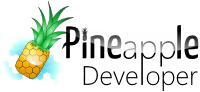CashIt ist ein flexibles Kassensystem, welches für Android Geräte ab Gingerbread (Version 2.3.3) entwickelt wurde. Doch was
kann die Kassen-App und wofür sollte man diese verwenden? Das folgende Best Practice schafft Klarheit!
Die Weihnachtszeit und die ersten Weihnachtsmärkte stehen vor der Tür. Du bist einem Verein angehörig und hast einen Stand
der verschiedene Weihnachtsspezialitäten verkauft. Um deinen Verkauf zu unterstützen, hast Du bereits mit einer professionellen
Kasse geliebäugelt, jedoch dich aufgrund der hohen Anschaffungskosten dagegen entschieden. Weil Du dennoch an den Verkaufszahlen
interessiert bist und deinen Verkaufsprozess optimieren möchtest, hast Du dir die App CashIt auf dein Android Smartphone geladen.
Ein Tag vor dem Markt triffst Du diverse Vorbereitungen. Unter Anderem machst Du die Android App zum Verkauf startklar. Hierzu trägst Du
als erstes in der App deinen Verkaufsanlass ein. Da Du mit deinem Stand auf einem Weihnachtsmarkt vertreten bist, trägst Du hier
„Weihnachtsmarkt“ ein. Als nächstes überlegst Du dir, welche Produkte Du auf dem Markt anbietest. Traditionell werden den Kunden Glühwein,
Kinderpunch, Crepes und Waffeln mit verschiedenen Kombinationen wie Sahne, Kirschen oder Schokocreme angeboten. Um die Transaktionen mit
der Kassen-App abzuwickeln, legst Du genau diese zu verkaufenden Produkte in der App an. Dazu trägst Du den Produktnamen (z. B. Waffel)
mit dem dazugehörigen Preis (z. B. 1.50) ein. Um sich später im Verkaufsmodus schneller und besser zurecht zu finden, wählst Du für die
Waffeln und Crepes die Farbe Orange, für Getränke Rot und für die Beilagen (z. B. Sahne, Kirschen) die Farbe Blau. Jetzt hast Du alle Produkte
erfasst und deine Produktliste sieht wie folgt aus:
- Waffel: 1.50€
- Crepes: 1.50€
- Sahne: 0.30€
- Kirschen: 0.60€
- Schokocreme: 0.60€
- Kinderpunch: 1.00€
- Glühwein: 1.80€
Aus dieser Preisliste wird CashIt im Verkaufsmodus Buttons generieren, um eine Bestellung des Kunden aufzunehmen. Da Du die Buttons
übersichtlich angeordnet haben möchtest, wählst Du unterhalb der Preisliste die Option „2 Spalten“ aus. Um die Vorbereitungen abzuschließen,
klickst Du anschließend auf „Verkaufsmodus Starten“ und bestätigst die folgende Meldung. Jetzt befindest Du dich im Verkaufsmodus und kannst
deine Produkte in Form von farbigen Buttons erkennen. Die App ist nun für deinen morgigen Erfolg auf dem Weihnachtsmarkt fertig eingerichtet.
Am folgenden Tag hast Du deinen Stand aufgebaut und bist bereit für die ersten Kunden. Zuvor hast Du bereits CashIt auf Ihrem Android Gerät
gestartet. Der erste Kunde kommt und bestellt zwei Waffeln, eine mit Sahne und Kirschen, die andere mit Schokocreme, sowie zwei Glühwein.
Diese Bestellung kannst Du Dank der App genauso aufnehmen, indem Du auf die Buttons im Verkaufsmodus klickst. Anschließend klickst Du auf den
Button bezahlen. Die App greift nun auf Ihre erfassten Preise zurück und addiert diese gemäß der Bestellung zusammen. In diesem Fall zeigt sie an,
dass der Kunde 8.10€ zu zahlen hat. Daraufhin gibt der Kunde dir einen 10€ Schein. Um das passende Rückgeld rauszugeben, trägst Du nun die Zahl 10
in das vorgesehene Eingabefeld ein und bestätigst mit OK. Die App antwortet daraufhin, dass Du dem Kunden 1.90€ zurückgeben müssen. Die erste
Transaktion ist abgeschlossen. Deine erfassten Preise, kannst Du jederzeit einsehen, indem Du die gelbe Glühbirne am unteren Rand der Kassen-App
nach oben ziehst. In dieser Übersicht, gibt es außerdem einen Button, welcher dich direkt zu der aktuellen Statistik führt. Die App merkt sich
im Hintergrund jede getätigte Transaktion und splittet diese übersichtlich in der Statistik auf. So kannst Du während des Verkaufs, sowie am Ende
des Weihnachtsmarktes sehen, welche Produkte in welchen Mengen verkauft und wie viel Umsatz damit generiert wurde.
CashIt, die mobile Kasse, ist somit nicht nur deine rechte Hand, sondern auch eine unkomplizierte Lösung deinen Erfolg zu messen.